Onde está a guia Desenvolvedor no Excel 2013?
O sistema de navegação no Microsoft Excel 2013 é baseado em uma faixa de ferramentas e opções na parte superior da janela. Diferentes configurações e recursos são organizados em guias apropriadas, permitindo encontrar a configuração que você precisa alterar. Por exemplo, você pode usar uma opção na guia Fórmulas para adicionar uma fórmula concatenada à sua planilha.
Mas existem guias no Excel 2013 que não estão incluídas na faixa de navegação por padrão, e a guia Desenvolvedor é uma delas. Essa guia contém algumas ferramentas úteis, como macros, e muitas pessoas precisarão ativá-la. Felizmente, isso pode ser realizado em apenas alguns passos, seguindo o tutorial no artigo abaixo.
Como mostrar a guia Desenvolvedor no Excel 2013
As etapas deste artigo foram escritas para o Microsoft Excel 2013. No entanto, as etapas são semelhantes em outras versões do Microsoft Excel também. Por exemplo, este artigo mostra como habilitar a guia Desenvolvedor no Excel 2010. Depois de personalizar a faixa de opções para exibir a guia Desenvolvedor, ela permanecerá lá para todos os outros arquivos que você abrir no Excel 2013.
Etapa 1: Abra o Microsoft Excel 2013.
Etapa 2: Clique na guia Arquivo no canto superior esquerdo da janela.

Etapa 3: Clique em Opções na parte inferior da coluna esquerda para abrir a janela Opções do Excel .
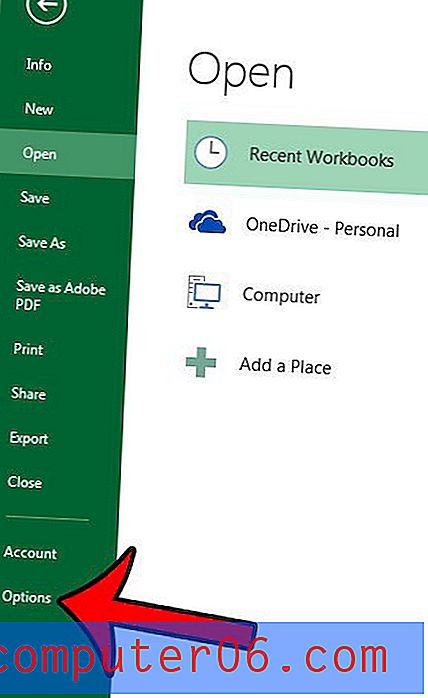
Etapa 4: Clique na guia Personalizar faixa de opções no lado esquerdo da janela Opções do Excel .
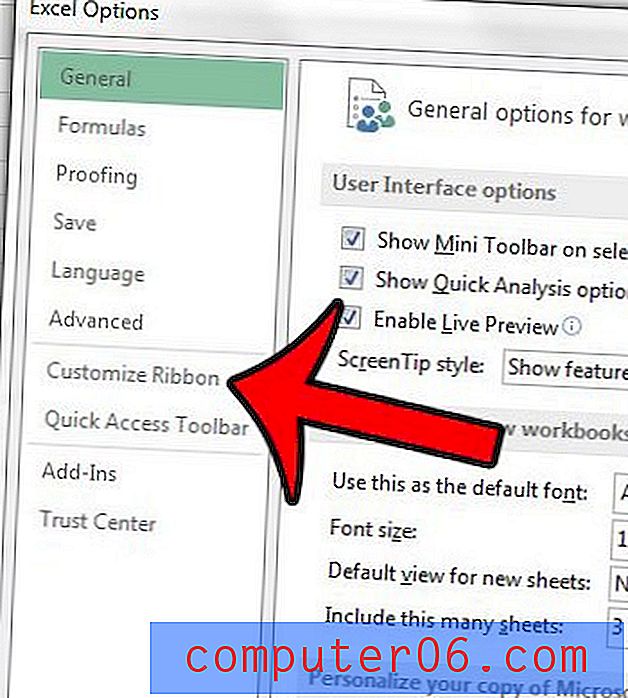
Etapa 5: marque a caixa à esquerda do desenvolvedor na coluna Guias principais, no lado direito da janela.
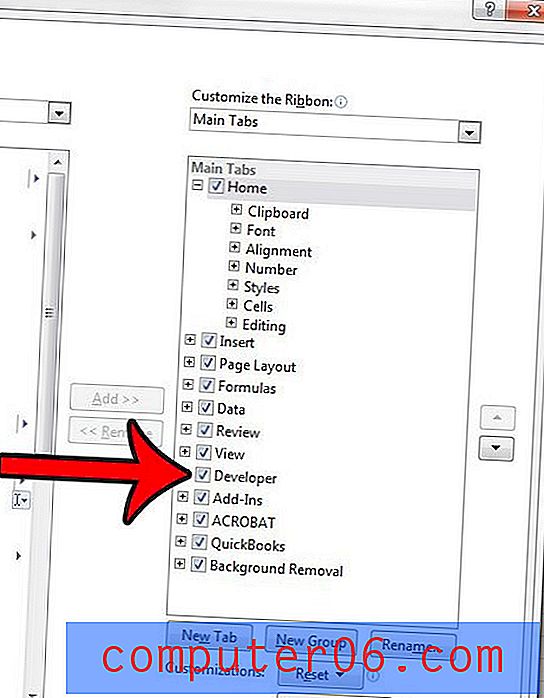
Etapa 6: clique no botão OK na parte inferior da janela para adicionar a guia do desenvolvedor à faixa de opções.
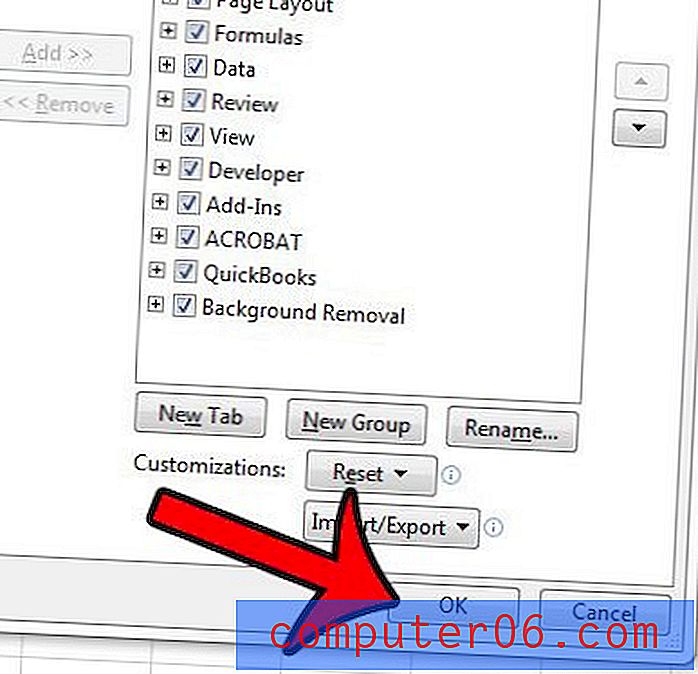
Se você decidir mais tarde que não deseja mais exibir a guia Desenvolvedor na faixa de opções, siga estas etapas novamente e desmarque a caixa à esquerda da guia Desenvolvedor.
Você tem um cabeçalho que precisa remover de um arquivo no Excel 2013? Este guia mostra como.


